Die Integration zwischen SkyCiv Structural 3D und Load Generator hilft, die Lücke zwischen Lastberechnung und Lastanwendung zu schließen. Mit dieser Integration, Benutzer können im Lastgenerator-Modul automatisch Lasten generieren, Wenden Sie sie dann direkt auf ihr Modell in Structural 3D an. Diese Funktionalität ist direkt in Structural 3D integriert, Es ist also nicht nötig, vorher irgendwelche separaten Module aufzurufen. Anschließend, SkyCiv empfiehlt, die Modellierungsphase Ihrer Struktur abzuschließen, bevor Sie sich an Lastgeneratoranwendungen beteiligen, da dadurch die Gesamtgenauigkeit des Prozesses erhöht wird.
Die folgenden Arten von durch Code generierten Lasten können direkt auf Modelle in Structural 3D angewendet werden
- Windlasten
- Schneelasten
- Erdbebenlasten (in Entwicklung)
Bevor wir auf diesen Artikel eingehen, SkyCiv empfiehlt dringend, die Softwaredokumentation durchzulesen Modellierung in strukturellem 3D, Bereich & Windlasten, sowie mit der Verwendung des Standalone-Geräts vertraut sein Generator laden, da alle diese Funktionen relevant sind. Diese Dokumentation konzentriert sich auf die Anwendung der Lasten mithilfe der integrierten Version des Lastgenerators beim Betrieb in Structural 3D. Folglich, In dieser Dokumentation wird nicht näher auf die Berechnung jeder einzelnen Last eingegangen, da sie sehr davon abhängig sind, welchen Code Sie verwenden. Wie erwähnt, Bitte gehen Sie durch den verlinkten Link Dokumentation zum Lastgenerator und der geltenden Bauordnung, bevor Sie diesen Artikel lesen.
Zur Nutzung des integrierten Lastgenerators, Schließen Sie die Modellierung Ihrer Struktur ab, dann geh zu Flächenlasten auf der linken Eingaberegisterkarte, während Sie in Structural 3D arbeiten. Dann, klicke auf das rote Generator laden Taste.
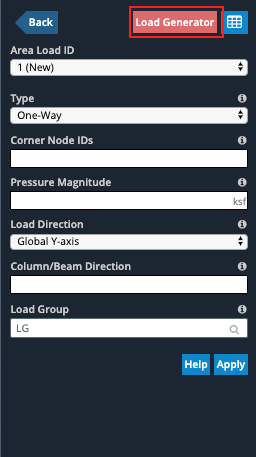
Hinweis: Je einfacher die Struktur ist, desto einfacher wird die integrierte Anwendung sein. Je komplexer das Modell, desto ungenauer ist die Aufbringung der Lasten.
Anwenden von Windlasten vom Lastgenerator
Auf den ersten Blick werden Sie feststellen, dass die vollständige Standalone-Version des Windlastgenerators jetzt die linke Eingabeseite des Bildschirms einnimmt. Benutzer genießen in der integrierten Version dieselben Funktionen wie in der Standalone-Version. Dinge wie das Speichern Ihrer Berechnung und das Drucken von Standort- und Windlastberichten können hier erledigt werden. Im integrierten Lastgenerator, Das strukturelle 3D-Modell wird immer auf der rechten Seite des Bildschirms angezeigt.
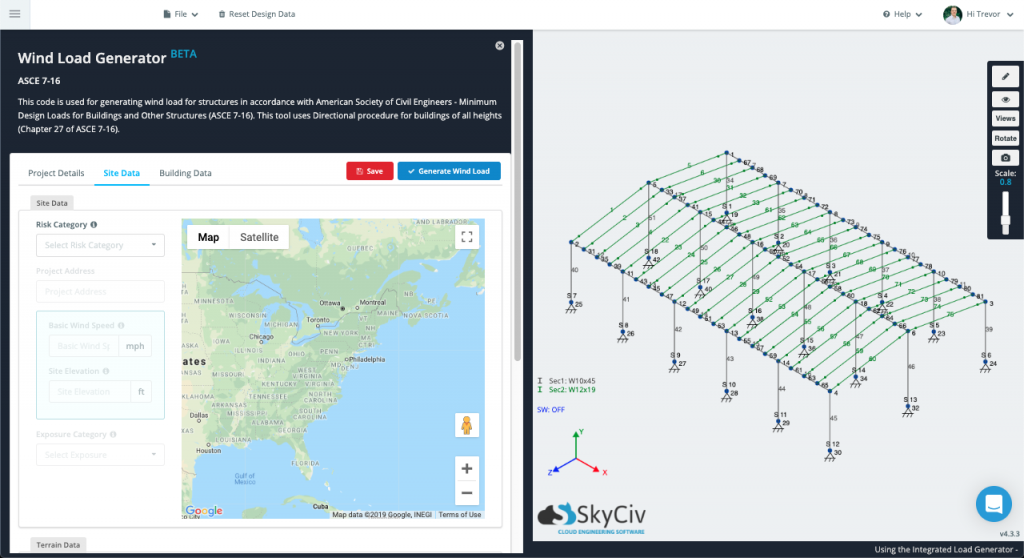
Beim Durchgehen der Eingaben sind die gleichen wie in der Standalone-Version, Sie werden feststellen, dass einige Dinge automatisch ausgefüllt werden, Dank der Tatsache, dass Ihr Modell in diesem integrierten Format vorhanden ist. Ein Träger, Sobald Sie dort angekommen sind Gebäudedaten Abschnitt und haben einige der Klassifizierungs- oder Gebäudetypoptionen ausgewählt (Abhängig von Ihrer Codeversion), Die meisten Gebäudeabmessungen und Dachwinkel werden basierend auf der Geometrie Ihres Modells automatisch ausgefüllt. Jedes der Felder in der Gebäudedaten oder Site-Daten kann auch manuell angepasst werden.
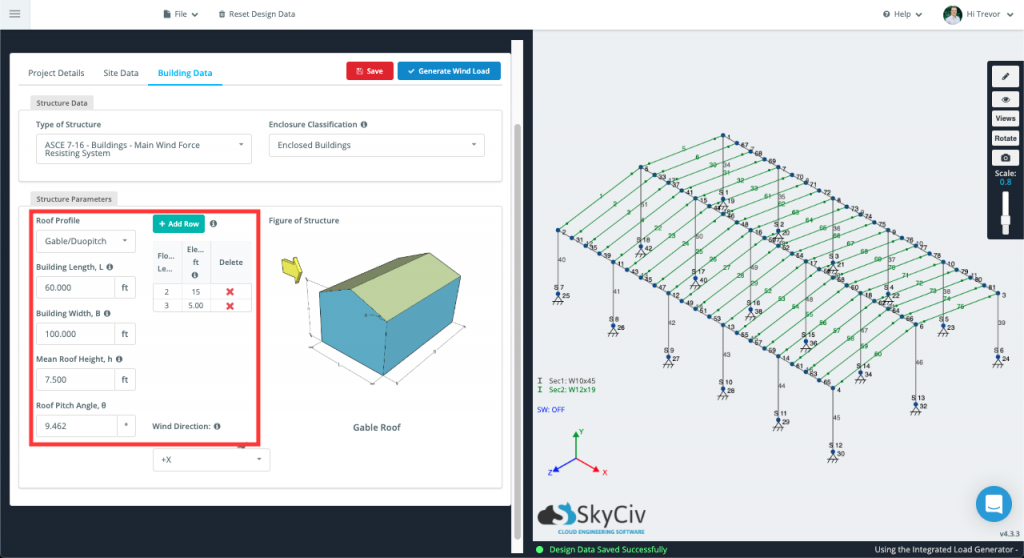
Sobald alle verfügbaren Eingaben zufriedenstellend sind, Klick auf das Lasten generieren Taste. Der Solver versucht dann, die Lasten zu übernehmen, die vom integrierten Lastgenerator generiert werden, und wenden Sie sie direkt auf Ihre Struktur an. Jeder Druckwert entspricht einer Fläche der Struktur (wieder, Abhängig von Ihrem anwendbaren Code) kann in der Drahtgitteransicht angezeigt werden, indem Sie in gehen. Diese Knoten befinden sich in der Knoten-ID Säule, kann in der Drahtgitteransicht angezeigt werden, indem Sie in gehen. kann in der Drahtgitteransicht angezeigt werden, indem Sie in gehen.
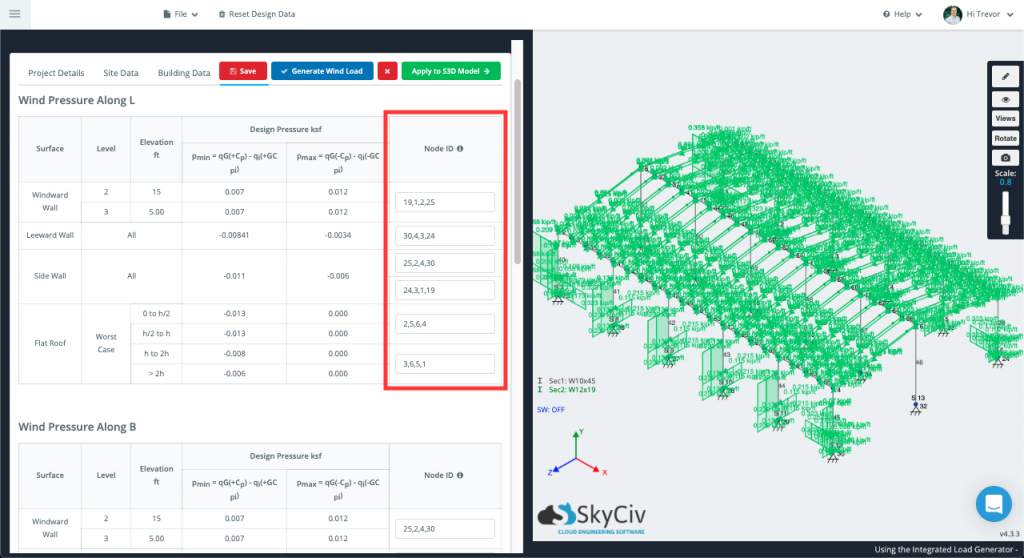
Sie sollten sehen, dass Lasten, die generiert und angewendet werden konnten, im 3D-Modellbereich direkt auf Ihrem Modell angezeigt werden. Jeder Lastfall wird gleichzeitig angezeigt, Daher ist es möglicherweise schwieriger zu erkennen, was vor sich geht. Gleichzeitig ist der Generator geöffnet, Sie können die verschiedenen Lastfälle ein- und ausschalten sowie Elemente im Modellbereich ausblenden oder isolieren, indem Sie dieselben Sichtbarkeitseinstellungen und Werkzeuge verwenden, die in Structural 3D verfügbar sind.
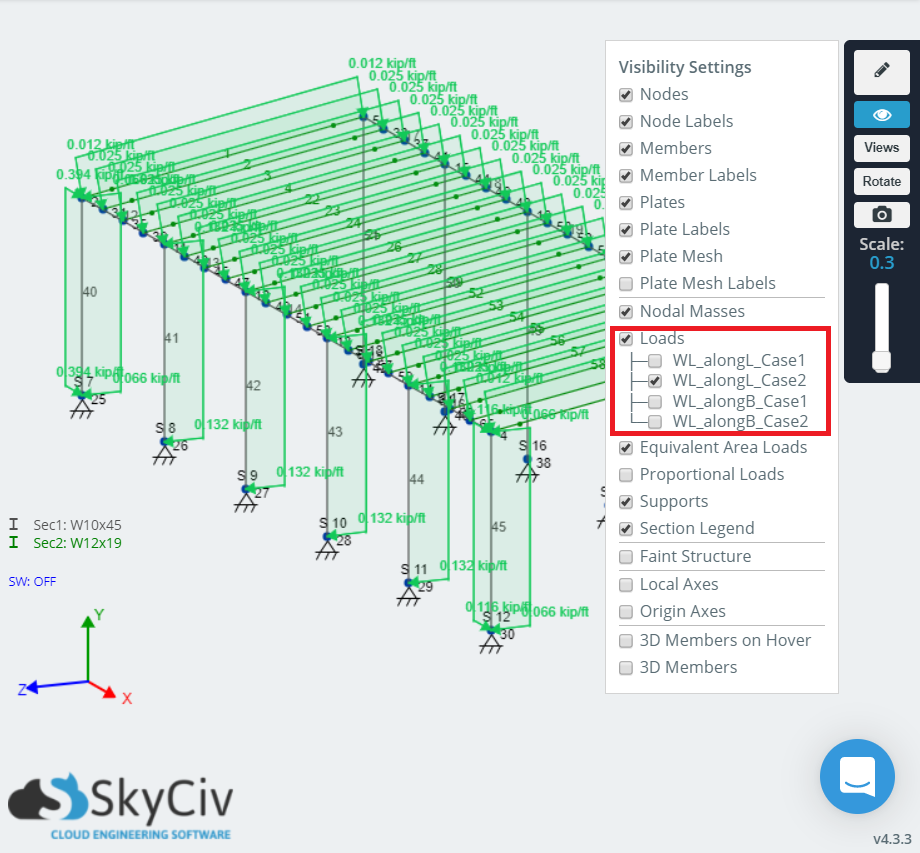
Wenn der Solver von SkyCiv keine direkte Verbindung zwischen Ihrem Modell und den erzeugten Windlasten herstellen konnte, Diese Instanz bleibt leer, und Sie müssen diese Knotenwerte manuell eingeben. Je einfacher das Modell, desto weniger manuelle Eingaben sind erforderlich, und umgekehrt.
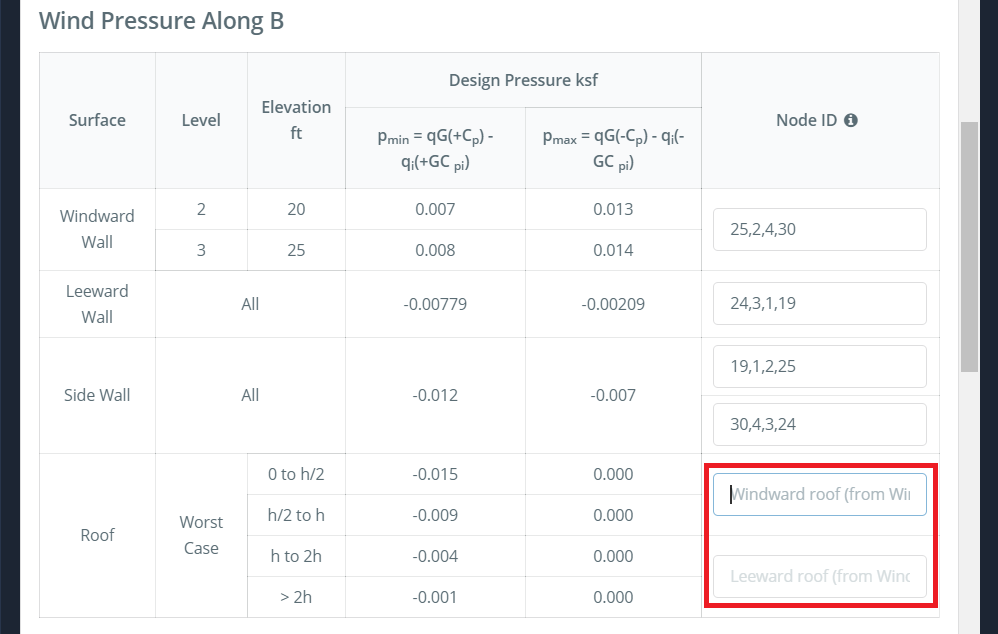 Denn die erzeugten Windlasten nehmen die Form an Säulenwindlasten, Sie können jederzeit wie alle anderen individuell betrachtet und angepasst werden Flächenlast indem Sie auf der linken Seite zur Registerkarte „Flächenlasten“ gehen und dann auf das Datenblatt klicken:
Denn die erzeugten Windlasten nehmen die Form an Säulenwindlasten, Sie können jederzeit wie alle anderen individuell betrachtet und angepasst werden Flächenlast indem Sie auf der linken Seite zur Registerkarte „Flächenlasten“ gehen und dann auf das Datenblatt klicken:
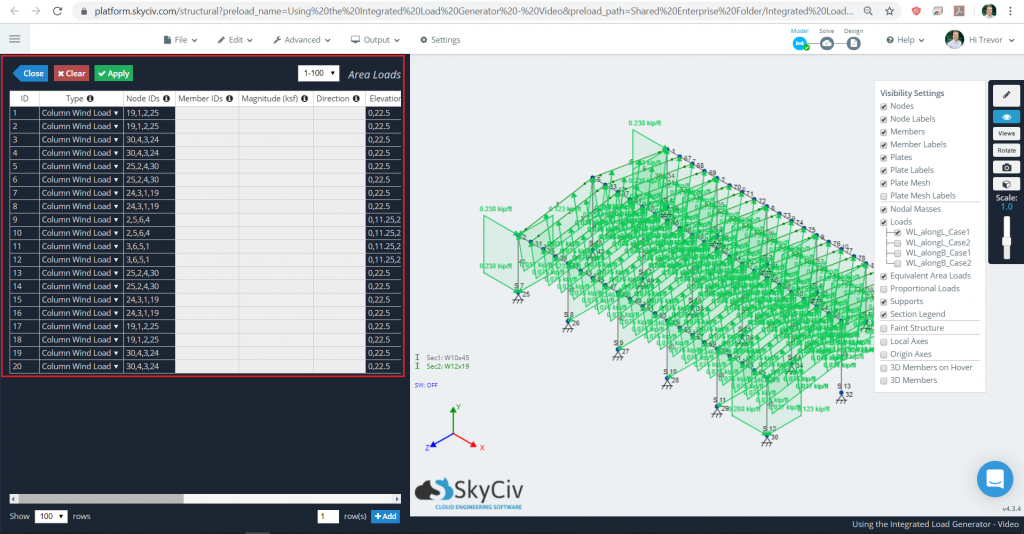
Ein wichtiger Hinweis über erzeugte Windlasten:
Alle erzeugten Windlasten haben die Form Säulenwindlasten (werden in der Dokumentation zu Flächenlasten erläutert) solange es in Structural 3D vorhanden ist. Aus diesem Grund, Die Reihenfolge, in der die Knoten in jedes Feld eingegeben werden, spielt eine Rolle. Säulenwindlasten Verteilen Sie sie mithilfe der Einwegverteilung an ihre nachfolgenden Mitglieder. Die ersten beiden Knoten geben die an Spannenrichtung: im Wesentlichen die Richtung der durch die Last eingeschränkten Elemente, die die verteilte Last des Elements anzeigen soll.
SkyCiv höchst empfiehlt Schauen Sie sich das an “Beispiel: Säulenwindlasten” Abschnitt der Flächen- und Windlasten Ausführlichere Informationen hierzu finden Sie im Artikel zur Softwaredokumentation.
Aufbringen erzeugter Schneelasten — Kommt bald!
Anwenden erzeugter seismischer Lasten — Kommt bald!
Lasten ändern oder zurücksetzen
Wenn Sie zu irgendeinem Zeitpunkt während der Anwendung dieser automatisch generierten Lasten die zugrunde liegenden Parameterwerte ändern möchten, oder von vorne anfangen, Sie können dies tun. Zum Ändern oder Zurücksetzen der Lasten, gehe zu Flächenlasten > Generator laden als ob Sie die Lasten überhaupt erst aufbringen würden, und Sie sollten diese Meldung sehen:
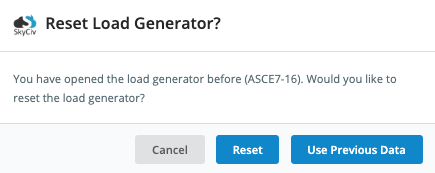
- Von vorn anfangen, Schlagen Sie die Zurücksetzen Taste.
- Zum Anpassen der Werte für zuvor berechnete Lasten, Schlagen Sie die Vorherige Daten verwenden Taste.
Bei beiden Optionen gelangen Sie zurück zur Seite des integrierten Lastgenerators. Um Änderungen vorzunehmen, die auf das Modell anwendbar sind, Stellen Sie sicher, dass Sie die Taste treffen Last generieren erneut drücken. Beachten Sie auch, das kleine “X.” Schaltfläche, die sich neben dem befindet Schaltfläche „Laden generieren“. löscht alle automatisch generierten Lasten aus dem Modell.

